Думал я думал, как назвать эту инструкцию, но ничего лучше, чем то, что вы видите в заголовке, не придумал. Да, действительно, в iPad есть преобразователь текста в речь. Он позволяет читать книги в iBooks, заметки, страницы в Safari и т.п. Это очень полезный функционал для слабовидящих. Да и обычному человеку может пригодиться.
Как включить?
Настройки->Основные->Универсальный доступ. В разделе Зрение заходим в пункт Речь.
Тут нужно перевести переключатель Проговаривание в режим ВКЛ.
Появятся новые пункты меню. Рекомендую сразу включить Экран вслух. Эта функция позволит быстро проговаривать любые тексты в любой программе без их выделения. Экран вслух – фича iOS 8 (в iOS 7 не ищите).
Также нас интересует пункт Голоса. Здесь нужно выбрать нужный язык. Чаще всего читателям данной инструкции нужен Русский. :) Поэтому выбираем его.
Далее вы можете закачать Улучшенное качество. В других языках помимо этого есть ещё акценты и диалекты. А в английском можно закачать голос Alex (высококачественный английский, максимально приближенный к естественной речи).
Как пользоваться?
Если вы включили по моему совету “Экран вслух”, то смахните двумя пальцами сверху по экрану, где есть текст. Ниже двумя стрелками я показываю примерное направление пальцев.
На экране появится вот такое меню и текст, если возможно, будет зачитываться вслух:
Эту панель можно расположить в любом месте экрана простым перетаскиванием. Расшифровка символов панели по порядку:
1. Стрелка влево – свернуть панель, чтобы не закрывать экран.
2. Черепаха – замедлить скорость речи.
3. Кнопка назад – перелистывает страницы назад, если возможно (например, iBooks) или начинает текст заново.
4. Кнопка Пауза – временно приостанавливает речь.
5. Кнопка вперёд – листает страницы вперёд (например, iBooks) или перескакивает на следующий абзац (например, в Safari).
6. Кролик – ускорить речь.
7. Закрыть панель. Прекратить чтение вслух.
Также можно зачитать конкретный отрывок. Для этого нужно в любой программе, где есть текст, выделить его. И выбрать пункт Произнести.
Советы и наблюдения
1. Преобразователь речи на русском читает тексты не идеально, но сносно. Часто ошибается с ударениями, но машине это простительно. Сторонние приложения из App Store (например, Kybook) используют именно этот встроенный синтезатор речи – так что чуда от других программ не ждите.
2. В Safari преобразователь читает всё подряд. Чтобы прочитать только текст статьи и не мучиться с выделением рекомендую воспользоваться функцией Reader.
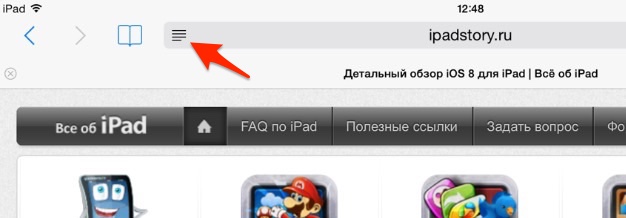
Лишь после того, как откроется текст статьи в удобном виде, можно вызвать свайпами преобразователь речи.

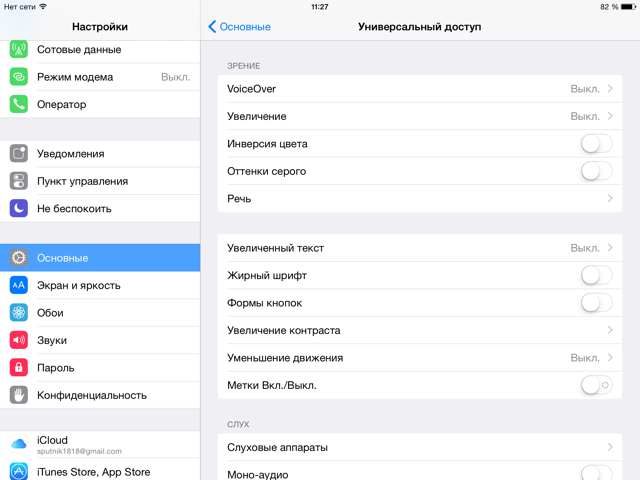
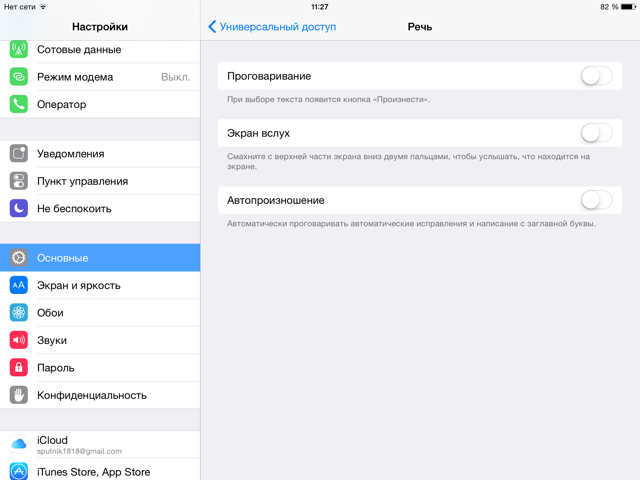
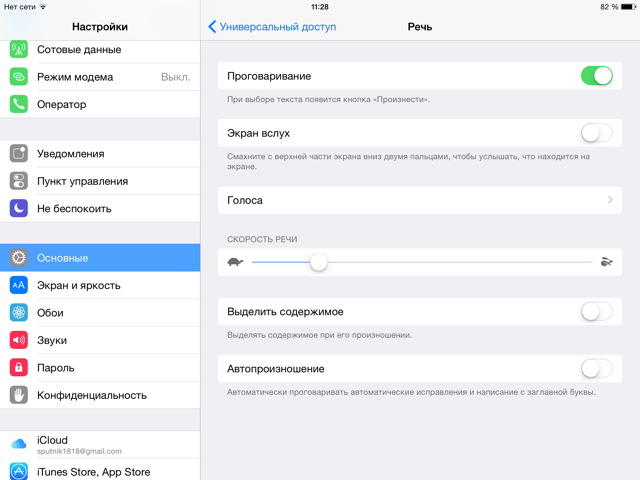
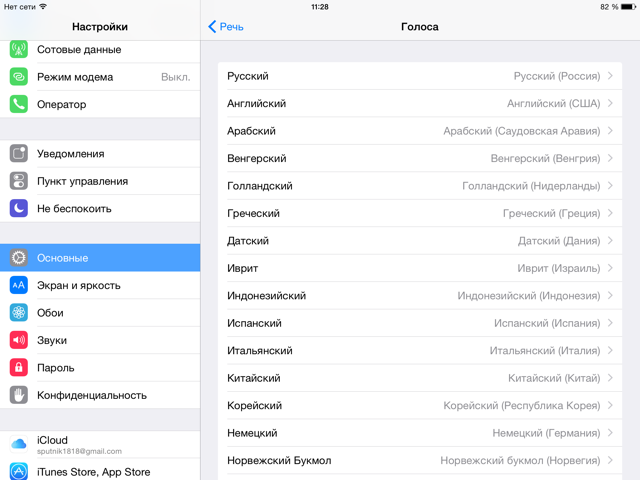
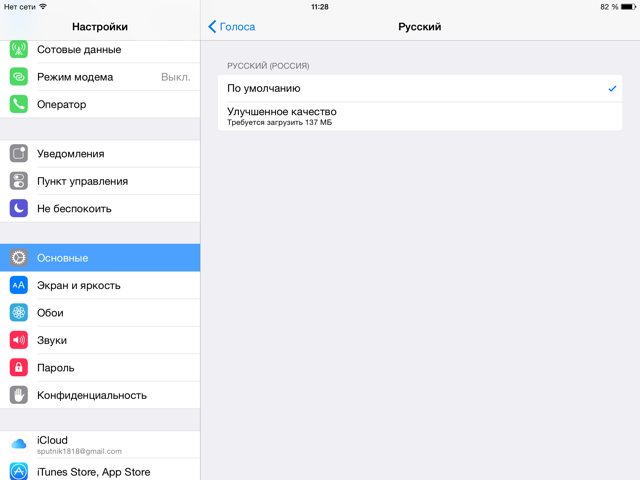



Классный новый дзайн!
Это мобильная версия сайта
https://ipadstory.ru/mobilnaya-versiya-sajta-ili-kak-vernut-staryj-dizajn.html
Прекрасно! Буду пользоваться. Спасибо!
Спасибо за информацию об опции речь. Мне она необходима. Теперь будет повод перейти с седьмой версии на восьму.
Ваш комментарий к другой статье сподвиг написать об этой функции :) Так что вам тоже спасибо
Большое спасибо за ваши приложения!Ваши обьяснения четкие и ясные, особенно за голосовую читалку.
Во спасибо, век живи век учись!
Полезная функция когда надо дать глазам отдохнуть. Выделяем текст и пока он произносится вслух – можно делать гимнастику для глаз
Спасибо! Полезная функция, когда много текстов читать надо
Помогите!!! Решила подключить эту функцию и в результате теперь посередине экрана рамочка появилась в которой говорится:” Внимание VoiceOver изменяет жесты, используемые для управления iPad. Для отмены нажитое кнопку”домой”.” И две кнопки “отменить” и “ок”. Но нажимая кнопку “домой” они не срабатывают. Когда я Siri говорю:” зайди в настройки” она говорит введите пароль, а кнопки пароля находятся под этой рамкой и нажать их никак нельзя. Как зайти и поменять настройки?
Спасибо! Полезная статья
Будем надеяться, что голосовые движки будут совершенствоваться